iPhone — это достаточно качественный продукт компании Apple, который включает в себя огромное количество всяких полезных функций. Однако, порой просто хочется взять и запустить на своем телефоне какую игрушку, расслабиться и хорошо провести время. Но что делать, если у вас нет доступа к беспроводной точке доступа к сети и вы просто не можете взять и загрузить игру из магазина?
В этом случае можно легко загрузить игру из AppStore, а затем установить ее на свой iPhone или iPad с помощью программы iTunes. Именно этот метод мы и будем рассматривать в этой статье.
Как установить игры на iPhone через iTunes?
Загрузка игры или приложения через iTunes
Итак, для начала, как уже можно было догадаться, вам потребуется установить в свою систему программу iTunes. Это нужно сделать обязательно, так как без нее ничего не выйдет. Скачать iTunes вы можете на официальном сайте Apple по этой ссылке . Загрузите пакет установки последней версии iTunes и установите его на свой ПК.
ВОЗВРАЩАЮ AppStore в iTunes – 12.6 бизнес
Как только вы завершите установку, откройте программу. Далее перейдите в «App Store», что можно сделать с помощью клика на соответствующий пункт в правом верхнем углу. Теперь выберите устройство, на которое вы хотите установит игру. Допустим, это будет iPhone 6.
Теперь найдите нужную вам игрушку в магазине и выберите ее. Затем нажмите на кнопку «Загрузить». Если вы же хотите скачать что-то платное, то вам придется нажать уже другую кнопку — «Купить».
После нажатия, перед вами появится окно входа в iTunes Store. Вам потребуется ввести ваш Apple ID и пароль, а затем нажать на кнопку «Получить». Как только вы это сделаете, начнется загрузка выбранной вами ранее игры.
Если вы хотите проследить за процессом загрузки игры, то можете нажать на иконку стрелки в верхнем правом углу экрана. Сделав это, вы сможете увидеть некоторую дополнительную информацию по загрузке. Как только загрузка нужной игры будет завершена, вы сможете найти ее в пункте «Мои программы для iPhone/iPad».
Ок, вы смогли найти игру и скачать ее к себе на компьютер, но вам еще нужно установить ее на ваше устройство iOS. Как установить игры на iPhone с компьютера? Сейчас мы взглянем и на это.
Установка игры с компьютера через iTunes
Итак, чтобы установить уже загруженную игру в iTunes на ваше iOS-устройство, вам требуется подключить его к своему компьютеру с помощью USB-кабеля. Далее кликните на вкладку подключенного устройства(в центре, в самом верху окна iTunes).
Теперь кликните на вкладку «Программы», которая будет находится в левой части окна. Перед вами должен будет появиться список с программами. Найдите в нем скачанную игру и нажмите на кнопку «Установить» напротив него.
И последнее, что вам нужно сделать, это нажать на кнопку «Синхронизировать», чтобы завершить установку игры или приложения на своем устройстве. Следить за этим процесс можно с помощью полосы синхронизации, которая появится вверху окна, после нажатия на соответствующую кнопку.
Как установить приложения на iPhone 5s,6,6s,7,7+,8,8+,x через iTunes
Заметка: если весь описанный выше процесс так и не удалось выполнить, то можно попробовать парочку методов, которые, возможно, исправят эту проблему. Первым делом, попробуйте перезагрузить компьютер, а затем снова установить игру через iTunes. Если и это не сработало, то попробуйте переустановить саму программу iTunes — это определенно должно помочь. Также рекомендуем сверяться с каждым шагом, указанным здесь, так как по ошибке можно было что-то пропустить.
Нашли опечатку? Выделите текст и нажмите Ctrl + Enter
Без игр iPhone превращается в обычный телефон. А вот если узнать как скачать игры через iTunes на айфон, он превратиться в полноценную мини приставку. Загрузить бесплатные игры в айтюнс не так уж просто. Но если вы будете внимательны и уделите немного времени этой инструкции, все окажется проще простого!
Как загрузить игры через iTunes 11 на компьютер
Все наверно помнят времена игровых приставок Денди и Сега. Так вот теперь в них нет ни какой необходимости, когда у нас есть iPad или любое другой гаджет от Apple. Около 200 миллионов бесплатных игр выпущено специально для этих устройств. Стратегии и гонки, множество обычных бегалок и крутых 3d экшенов доступно в любое время, если вы используете iPhone. Давайте посмотрим как это многообразие игр загрузить через iTunes:
Как установить игру через iTunes?
Как только в руках пользователя появляется новенький iPhone или iPad, он в первую очередь хочет оценить его возможности и, конечно, сыграть в последние новинки игровой индустрии. Разумеется, сперва можно обойтись загрузкой приложений через официальный интернет-магазин компании Apple, получивший название AppStore. Однако со временем пользователи понимают, что стоимость трафика и скорость загрузки игр не позволят в должной мере оценить все новинки и своевременно загрузить их на портативное устройство.
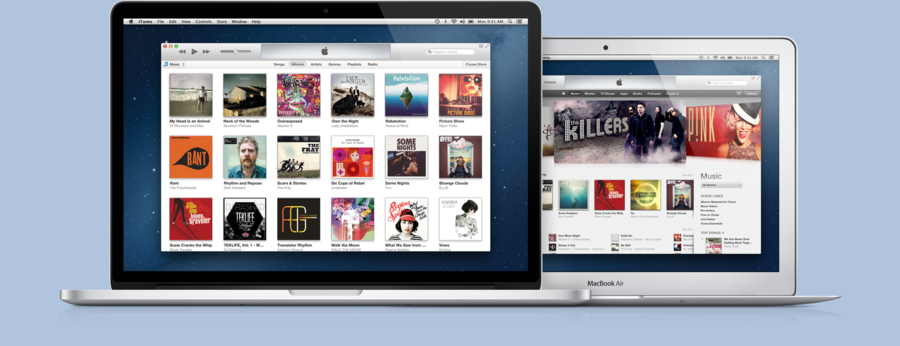
Со временем игроки приноровились загружать приложения на компьютера, а оттуда перекидывать установочные файлы непосредственно на гаджет – это позволит не только сэкономить деньги на трафике, но также установить игры с кешем, которые в AppStore предоставляются только после оплаты контента, стоимость которого может варьироваться от 1$ до 10$. Однако как установить игру через iTunes?
Установка игр через iTunes
iTunes – официальная программа для работа с устройствами от компании Apple. С ее помощью можно как установить новые игры, так и обновить существующие, о чем мы рассказывали в руководстве: «Как обновить игру через iTunes?».
Шаг 1. Запустите программу iTunes и подключите мобильное устройство к компьютеру через USB кабель. В левом столбце в категории «Устройства» откройте вкладку с названием вашего гаджета (на скриншоте это iPhone 3G).
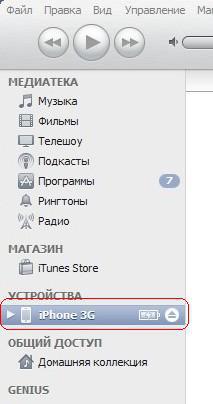
Шаг 2. После клика по вкладке с названием устройства появится окно с информацией о вашем гаджете и версии прошивки. В горизонтальном меню сверху выберите раздел «Программы».

Шаг 3. В левом столбце программы появится список с программами и играми, которые вы успели скачать с официального интернет-магазин AppStore. Пользователю необходимо поставить галочки на нужных играх или программах, которые он хочет установить на свое устройство. Также можно воспользоваться сортировкой по типу приложений, чтобы ускорить поиск интересующих вас игр.
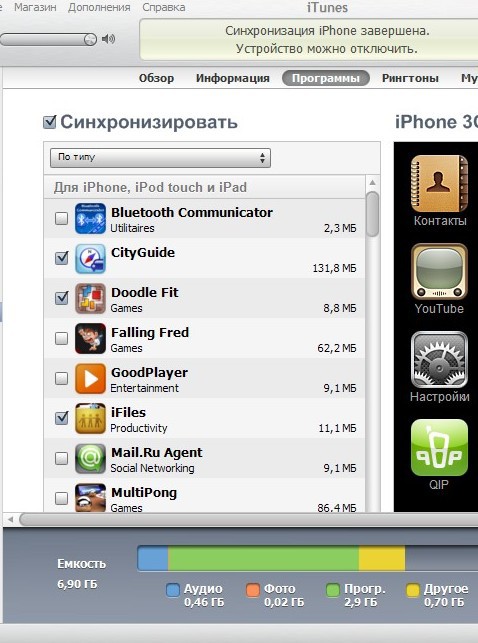
Шаг 4. Установить галочку «Синхронизировать» в верхней части программы. Далее нажимаем кнопку «Применить», которая располагается в нижнем углу окна, и ожидаем завершения установки выбранных приложений.
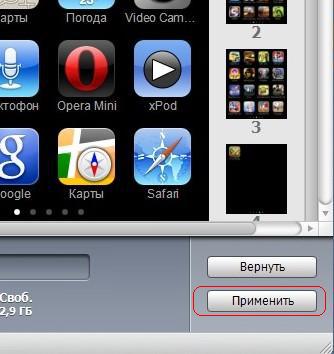
Шаг 5. При завершении установки отсоедините устройство от компьютера и проверьте наличие, а также работоспособность установленных игр и наслаждайтесь новыми развлечениями!
Примечание
В редких случаях визуальная оболочка программы iTunes отличается от той, что представлена в скриншотах выше. В связи с этим у многих пользователей возникают сложности с установкой программ на мобильные устройства.
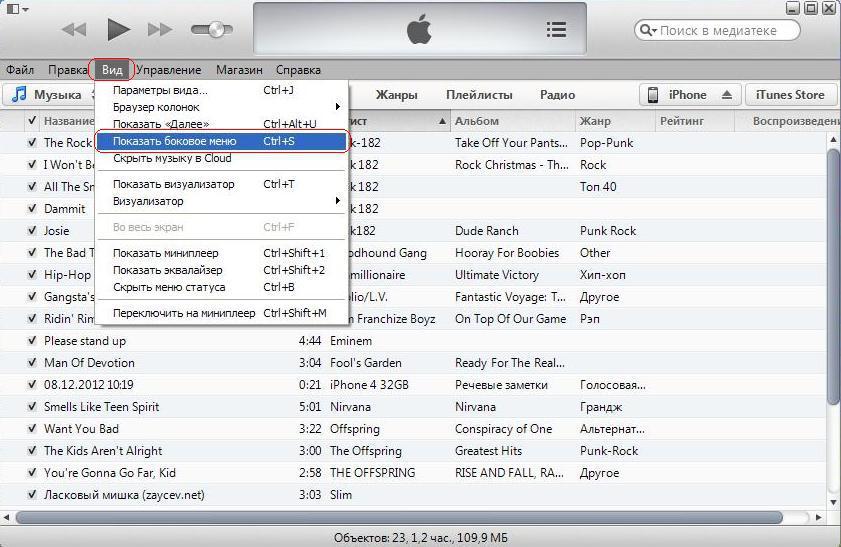
Если у вас отсутствует боковое меню в программе, то вам необходимо запустить iTunes и в верхнем горизонтальном меню нажать категорию «Вид» и выбирать пункт «Показать боковое меню». Или загрузить последнюю версию программы iTunes с официального сайта компании Apple.
| Источник GameBuka | Обсудить |
Источник: gamebuka.com
Как скачать приложение на Айфон через App Store, iTunes

Программное обеспечение iOS
Автор Realist На чтение 10 мин Просмотров 13 Опубликовано 26.12.2022
При работе с операционной системой iOS у начинающих пользователей зачастую возникает много вопросов и недоумение о том, насколько же богатый функционал в устройствах от Apple. Причем даже загрузка приложений из сервиса Apple Store может вызвать трудности, если ранее человек никогда их не устанавливал, да и не имел в своем распоряжении подобный девайс. А ведь там есть свои нюансы, способы установки приложений и прочие важные моменты. И если вы сейчас читаете этот материал, значит, вы столкнулись с такой же проблемой, поэтому мы поможем вам и расскажем обо всех способах загрузки приложений на Айфоны.
Способы скачиваний приложений на iPhone
Все загружаемые продукты доступны только в сервисе Apple Store и могут быть скачаны оттуда. Например, как в операционной системе Android нельзя активировать определенный пункт, чтобы скачивать из неизвестных источников. Здесь весь процесс осуществляется строго с серверов Apple по защищенным каналам. Этим и славится операционная система iOS – своей закрытостью.
Да, можно скачивать сторонние приложения iFuxBox через отдельный магазин, но для этого нужно делать Jailbreak на устройстве. Об этом, кстати, тоже рассказано в этом материале.
Загрузка через Apple Store
В этом случае скачивание приложений будет осуществляться при помощи вашего смартфона. Все, что вам нужно – это наличие интернет соединения и авторизованный аккаунт Apple ID. Если не знаете, как его завести, читайте нашу отдельную статью. Далее выполняете следующие действия:






